Inicio > Mantenimiento rutinario > Sustituir los cartuchos de tinta
Sustituir los cartuchos de tinta
El equipo Brother está equipado con un contador de tinta. Este contador supervisa automáticamente el nivel de tinta de cada uno de los cuatro cartuchos de tinta. Cuando el equipo detecta que uno de los cartuchos se está quedando sin tinta, aparece un mensaje.
La pantalla LCD muestra qué cartucho de tinta debe reemplazarse. Asegúrese de seguir las instrucciones de la pantalla LCD para sustituir los cartuchos de tinta en el orden correcto.
Aunque el equipo indique que es necesario sustituir el cartucho de tinta, quedará un poco de tinta en el cartucho. (MFC-J6540DW/MFC-J6940DW) Es necesario dejar algo de tinta en los cartuchos de tinta para evitar la entrada de aire y que el conjunto del cabezal de impresión resulte dañado.
- AVISO
- Si la tinta entra en los ojos, enjuáguese inmediatamente con agua. Si no se lava, puede que le provoque una ligera inflamación o rojez en los ojos. Si se produjese cualquier otra anomalía, póngase en contacto con su médico.
- IMPORTANTE
-
Recomendamos utilizar consumibles originales de Brother para garantizar una calidad de impresión y un rendimiento estables. Aunque no todos los consumibles no originales pueden causar problemas de calidad, es posible que algunos afecten negativamente a la calidad de impresión o provoquen un fallo de funcionamiento del equipo. Brother puede cobrar la reparación del equipo si se demuestra que la causa de la avería fue el uso de consumibles no originales, aunque el equipo todavía esté cubierto por la garantía.
- Abra la cubierta del cartucho de tinta (1).
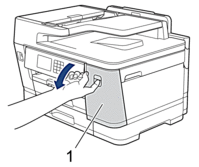
- Pulse la palanca de desbloqueo para liberar el cartucho de tinta de color indicado en la pantalla LCD y extraiga el cartucho de tinta del equipo, tal y como se muestra en la ilustración.

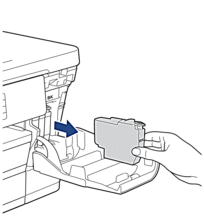
- Abra la bolsa del nuevo cartucho de tinta del color indicado en la pantalla LCD y extraiga el cartucho de tinta.
- IMPORTANTE
-
- NO toque el cartucho de tinta en el área indicada con (1), ya que esto puede impedir al equipo detectar el cartucho.
(MFC-J6540DW/MFC-J6940DW) 
(MFC-J6955DW/MFC-J6957DW)
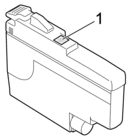
- Agite rápidamente solo el cartucho de tinta negro 15 veces en el plano horizontal, tal y como se muestra, antes de insertarlo en el equipo.
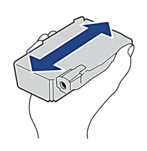
- Introduzca el cartucho de tinta en la dirección que indica la flecha que hay en la etiqueta.Cada color tiene su propia posición correcta.
(MFC-J6540DW/MFC-J6940DW) 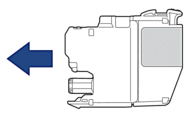
(MFC-J6955DW/MFC-J6957DW)
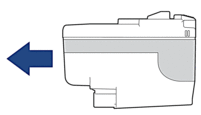
- Empuje suavemente la parte marcada con “PUSH” hasta que el cartucho de tinta quede inmovilizado en posición correcta y, a continuación, cierre la cubierta del cartucho de tinta.
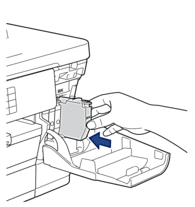 El equipo reinicia el contador de puntos de tinta.
El equipo reinicia el contador de puntos de tinta.
Si el equipo no detecta el cartucho de tinta después de su instalación, compruebe que el cartucho de tinta se haya instalado correctamente. Extraiga el cartucho de tinta y vuelva a colocarlo lentamente hasta que encaje en su sitio.
- IMPORTANTE
-
- NO agite los cartuchos de tinta una vez instalados en el equipo. Si se mancha la piel o la ropa de tinta, lávela inmediatamente con jabón o detergente.
- NO extraiga los cartuchos de tinta si no los va a sustituir; de lo contrario, el equipo no podrá reconocer la cantidad de tinta que queda en el cartucho.
- NO toque las ranuras de inserción del cartucho de tinta; se podría manchar la piel con tinta.
- Si mezcla los colores al instalar un cartucho de tinta en una posición incorrecta, la pantalla LCD mostrará [Color tinta incorrecto].
Compruebe qué cartuchos de tinta no coinciden con las posiciones de sus respectivos colores y desplácelos a las posiciones correctas.
- Utilice exclusivamente cartuchos de tinta cerrados con anterioridad a la fecha de caducidad indicada en el embalaje.
- NO desmonte ni fuerce los cartuchos de tinta ya que, de ser así, es posible que la tinta se salga de los cartuchos de tinta.



